모든 플랫폼에서 사진 개체 지우는 5가지 인기 있는 도구
여러분은 완벽한 여행 사진을 찍었지만 배경에 있는 관광객들로 인해 엉망이 된 적이 있나요? 특히 전 파트너가 사진 속에 있을 때 잊고 싶은 추억을 되살리는 오래된 사진이 있습니까?
그것이 당신의 그 놀라운 사진들의 기분을 망치게 하지 마세요. 올바른 기술을 사용하면 배경에서 사람을 쉽게 제거하고 모든 사람의 관심을 사로잡는 인상적인 이미지를 만들 수 있습니다.
파트 1. Windows 및 Mac의 사진에서 사람을 제거하는 최고의 선택
데스크톱의 사진에서 사람을 제거하는 주요 이점 중 하나는 제어 및 정밀도 수준입니다. 데스크톱 도구는 사용자의 데이터와 이미지가 로컬에 저장되므로 개인 정보 보호 및 보안이 강화되어 무단 액세스 또는 데이터 침해 위험이 줄어듭니다.
HitPaw Photo Object Remover는 PC의 사진에서 사람을 제거할 때 보다 단순화된 편집 도구와 중요한 정밀 제어 및 개인 정보 보호가 필요한 사용자에게 적합합니다. 제거하려는 사용자의 프레임을 지정하면 지능형 인식 기능이 작동하여 삭제할 사용자의 시간을 절약할 수 있습니다.
- 2초 만에 사진에서 사용자를 쉽게 제거
- AI 모델로 사진에서 인물 삭제
- 초보자를 위한 명확한 인터페이스 및 직관적인 기능
- 처리 후 무료 효과 미리 보기 가져오기
- 주근깨 및 주름제거 기능도 제공
특징 :
-
1.HitPaw Photo Object Remover 다운로드: Windows 컴퓨터에서 HitPaw Photo Object Remover를 다운로드합니다.
-
2.사진 가져오기: 제거할 사진을 추가하려면 가운데에 있는 사진 상자를 클릭합니다. 또는 사진을 편집 상자에 넣으면 됩니다.

-
3.상자 선택 도구 또는 브러시 도구 찾기: 프로그램 하단에는 브러시 또는 상자 선택 도구가 있습니다.
-
4.객체를 페인트칠하거나 프레임 지정: 사진에서 제거해야 하는 개체는 페인트를 칠하거나 액자에 넣을 수 있습니다.

-
5.선택 사항 수정: 프레임을 선택하면 선택한 영역이 강조 표시됩니다. 영역 제거, 추가 및 축소 선택은 필요에 따라 변경할 수 있습니다. 현재 선택 확대/축소가 마음에 들지 않으면 "실행 취소" 버튼을 사용하여 개체를 다시 선택할 수 있습니다.

-
6.사진 미리보기 및 내보내기: 사진에서 개체를 제거하려면 "미리 보기"를 클릭합니다. "모두 내보내기"를 클릭하고 저장 경로를 탐색하면 마지막 사진이 컴퓨터에 저장됩니다.


또한 크기 막대를 이동하여 브러시 크기를 변경할 수 있습니다.
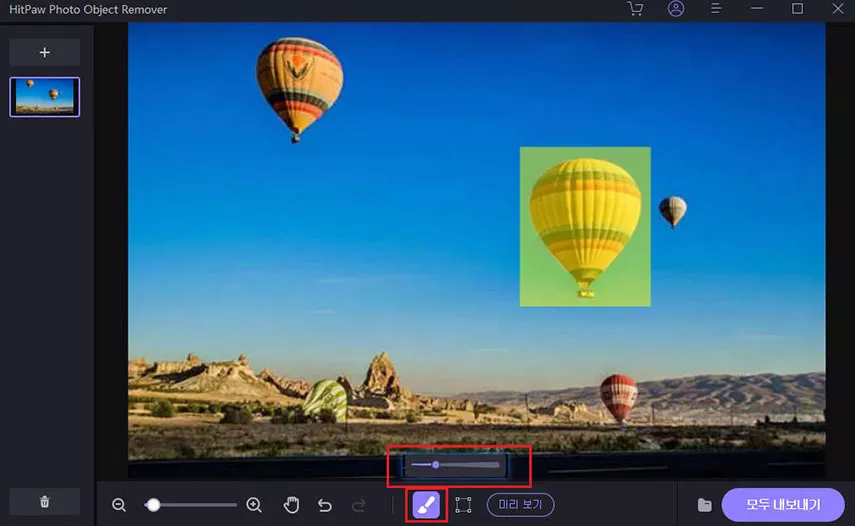
Tips
HitPaw Video Object Remover는 사진에서 사람을 지우는 놀라운 도구입니다. 그러나 제거하려는 원치 않는 개체가 포함된 비디오가 있는 경우에는 HitPaw Video Object Remover가 제공됩니다! 몇 번의 클릭만으로 동영상에서 사람을 쉽게 제거할 수 있습니다. 지금 바로 사용해 보시고 차이점을 직접 확인해 보세요!
Part 2. 사진 앱에서 사람을 제거하는 2 가지 훌륭한 도구
1. Snapseed
Snapseed에는 사진 편집을 위한 29가지 도구와 필터가 있습니다. 인식 가능한 '푸시 버튼' 사용자 인터페이스를 통해 액세스할 수 있는 Snapseed 앱의 매우 강력한 사진 및 셀카 툴킷을 사용하여 사진에서 사람을 제거할 수 있습니다. 그러나, 이 소프트웨어는 이미지에서 큰 물체를 숨기는 것보다 여드름과 같은 작은 개체를 제거하는 데 더 효과적입니다.
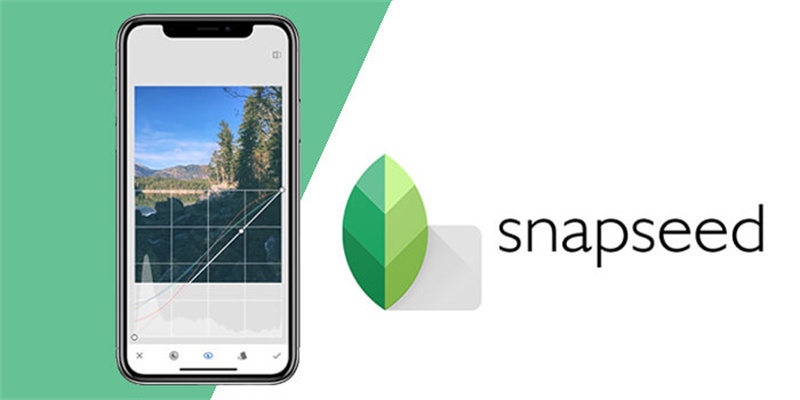
- 플랫폼 : Apple iOS, Android
- 가격 : 무료
- 평가 :플레이스토어: 4.3/5 & 앱 스토어: 4.0/5
장단점
- 완전 무료
- RAW 파일 편집 가능
- 프로세스 중에 특정 수정을 취소할 수 있음
- 편집된 파일을 자동으로 저장하지 않음
- 학습 곡선이 복잡하고 초보자에게 친숙하지 않음
2. Photoleap
Photoleap을 사용하면 레이어와 혼합 모드에서 필터, 브러시, 필터에 이르기까지 아이디어를 멋진 예술로 변환할 수 있습니다. Photoleap의 사진 앱에서 사람을 제거하는 것은 좋은 선택입니다.

- 플랫폼 : Apple iOS
- 가격 : 무료 및 유료 버전 포함
- 평가 :플레이스토어: 4.4/5 & 앱 스토어: 4.7/5
장단점
- 무료 및 유료 모델 모두
- 우수한 고객 서비스 및 기술 지원
- iOS 기기에서만 사용 가능
Part 3. Photo Online에서 사람을 제거하는 2가지 뛰어난 도구
1. Inpaint
Inpaint를 사용하면 워터마크, 로고 및 날짜 스탬프뿐만 아니라 온라인 사진에서 사람을 제거할 수 있습니다. 그러나 로고를 제거하는 방법이 특별히 정교하지 않기 때문에 결과가 최적이 아닌 경우가 있습니다.
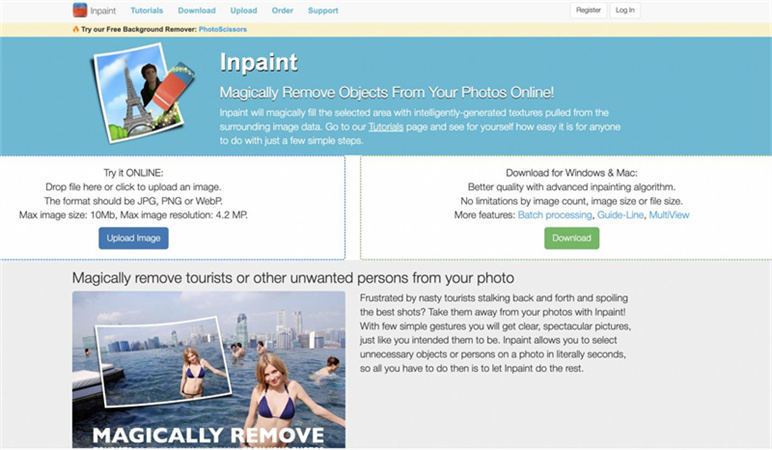
가격 : 온라인 무료, Windows 및 Mac용 데스크톱 버전 19.99달러
장단점
- 대부분의 사용자는 Inpaint가 지연 없이 잘 작동한다고 보고합니다.
- 사진에서 사람을 제거하는 데 효과적입니다.
- Inpaint는 복잡한 배경이나 다양한 색상을 가진 이미지와 함께 사용할 경우 효과가 떨어집니다.
2. Pixomatic
Pixomatic은 모든 사진에서 사람을 제거할 수 있으며 훌륭한 옵션입니다. Pixomatic을 사용하면 배경을 제거하고 배경에서 사람을 제거할 수 있습니다. 좋아하는 소셜 미디어 플랫폼에서 직접 창작물을 공유할 수도 있습니다.
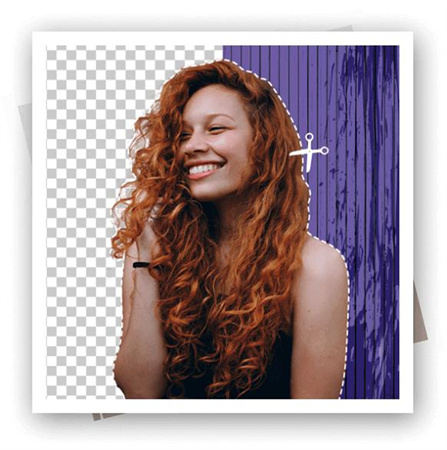
가격 : 무료 온라인 버전과 유료 버전은 월 7.99달러(또는 연간 29.99달러)에 이용할 수 있습니다.
장단점
- 절단면의 높은 복원력
- 사용자가 기능을 테스트할 수 있음
- 확대/축소가 매우 불만족스러움
Part 4. 사진에서 사람을 제거하는 방법에 대한 추가 팁
1. Photoshop의 그룹 이미지에서 사람을 어떻게 제거합니까?
제거하려는 사람을 원으로 선택한 다음 콘텐츠 인식 채우기 기본 설정 출력을 새 레이어로 선택할 수 있습니다.
2. iPhone 사진 편집기는 사람을 제거합니까?
iPhone이 이미 iOS 16에 있는 경우 사진의 피사체(예: 사람)를 배경에서 분리할 수 있습니다. 사진 속 인물을 계속 누르고 있으면 사진에서 '리프트'하여 다른 앱으로 드래그하여 게시하거나 콜라주를 만들 수 있습니다. 사진에서 누군가를 지우는 것은 매우 새로운 접근 방식입니다.
결론
사진에서 사람들을 제거하는 가장 좋은 도구를 찾기 위해서는 먼저 목표를 결정한 다음 자신에게 적합한 것을 찾기 위해 몇 가지 기능을 테스트해야 합니다.
완벽함을 추구한다면, HitPaw Photo Object Remover는 몇 번의 탭만으로 사진에서 사람을 지울 수 있는 가장 간단한 데스크톱 응용 프로그램입니다.





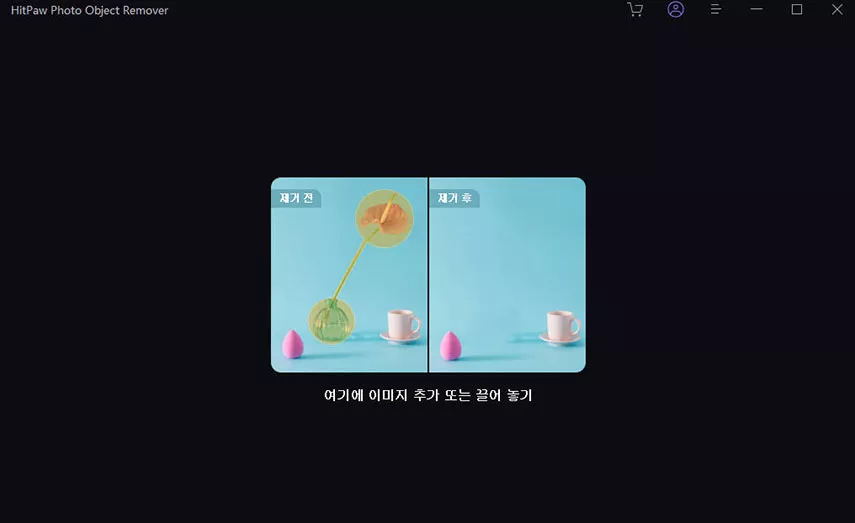
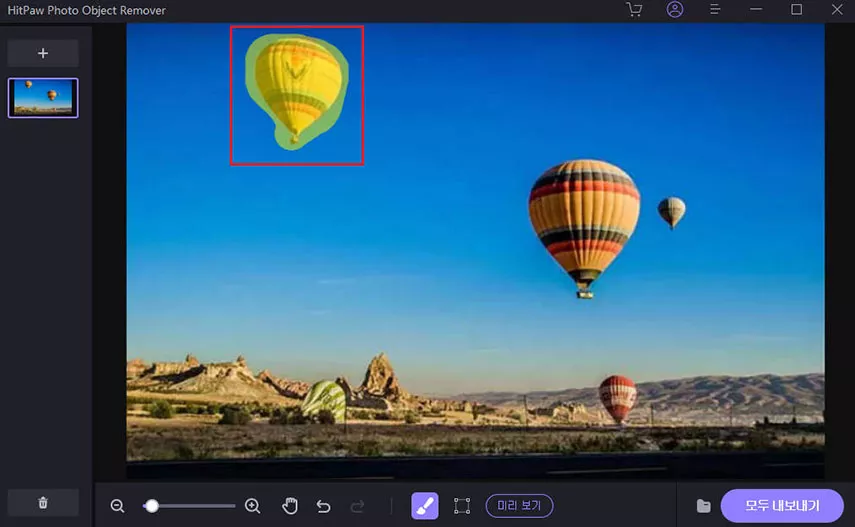
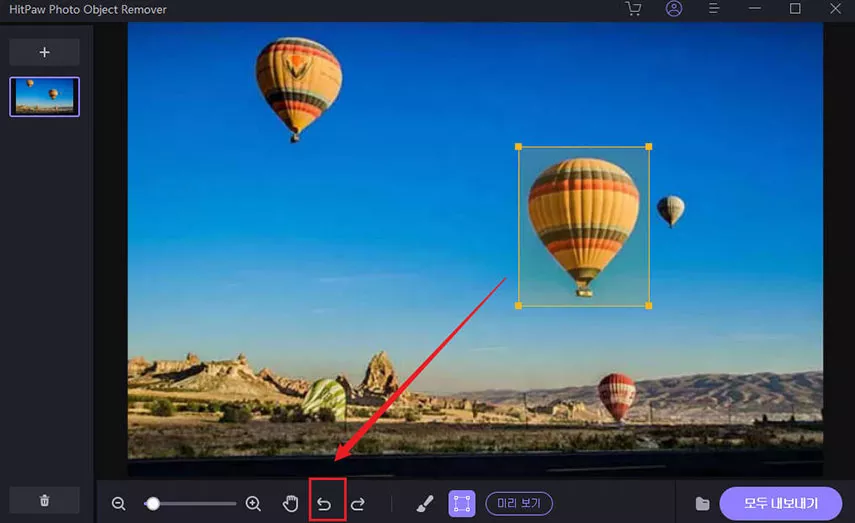
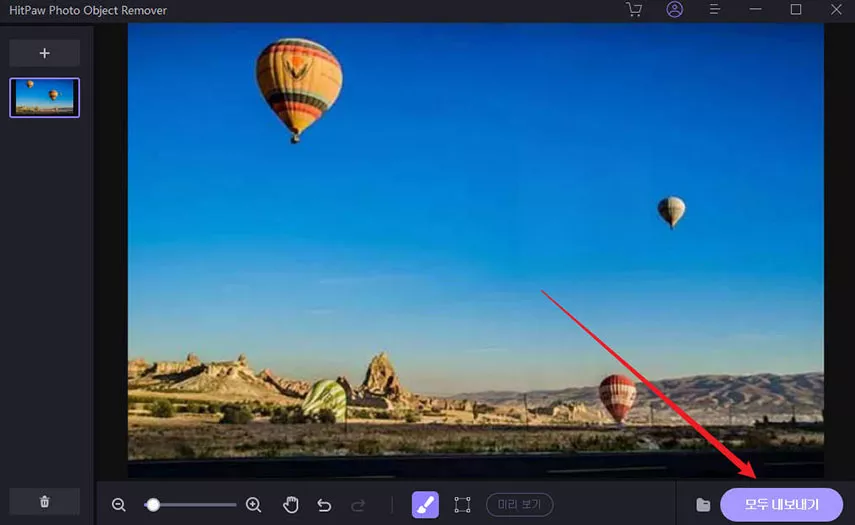
 HitPaw Video Object Remover
HitPaw Video Object Remover HitPaw VikPea
HitPaw VikPea



기사 공유하기:
제품 등급 선택:
김희준
편집장
새로운 것들과 최신 지식을 발견할 때마다 항상 감명받습니다. 인생은 무한하지만, 나는 한계를 모릅니다.
모든 기사 보기댓글 남기기
HitPaw 기사에 대한 리뷰 작성하기